下载了zip格式的文件,但是用鼠标怎么点击都是打不开,这是一个电脑压缩文件,是需要经过解压之后才可以打开的,对于一些刚刚接触电脑的人来说,熟练的使用电脑还是有难度的。那怎么打开zip文件?下面,小编给大家介绍打开zip文件的技巧。
Zip格式的文件是一种经过压缩的文件,通过压缩之后,文件的体积会变小,从而更有利于在网络上传播。经过压缩的文件,如果想要再次使用,就必须通过解压缩后才能使用。那怎么打开zip文件?下面,小编给大家分享打开zip文件的方法。
怎么打开zip文件
把软件下载电脑上之后,我们双击打开刚才下载的WinRAR软件

zip文件电脑图解1
打开WinRAR软件安装界面之后,点击“安装”选项
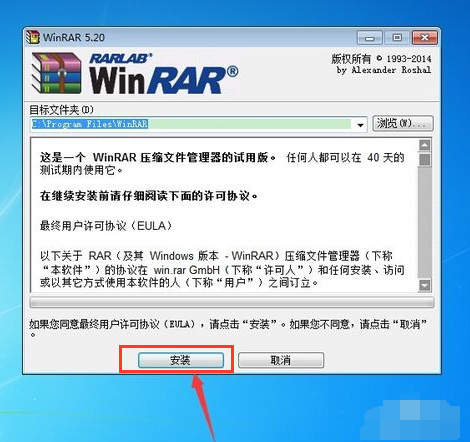
zip电脑图解2
这时会弹出一个让你选择安装的程序,你可以只选择ZIP格式,但是个人建议,全部默认即可,我们点击“确定”

打开zip电脑图解3
选择好需要安装的格式之后,点击“完成”

zip电脑图解4
安装好WinRAR软件之后,右键需要打开的ZIP格式文件,在弹出的选项中,点击“解压到(文件名)”这个选项
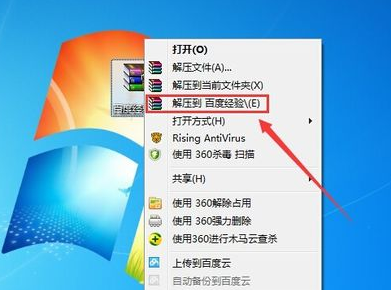
zip电脑图解5
完成以上操作步骤之后,就可以解压好ZIP格式的文件了,就可以打开该文件夹了

zip电脑图解6
以上就是打开zip文件的经验了。
Copyright ©2018-2023 www.958358.com 粤ICP备19111771号-7 增值电信业务经营许可证 粤B2-20231006